シリアル値とは
シリアル値とは、日付(時刻)の計算をするために用いている数値のことです。
1900年1月1日を「1」とし、毎日「1」ずつ加算されていきます。
1900年1月3日は「3」、2023年1月1日は「44927」となります。
つまり、1900年1月1日から数えた数ということなります。
※Macの一部バージョンでは1904年1月1日が起点となり、0から始まります。
(初代Excelは1985年にMacintosh版で発売され、その時に採用していたのが1904年システムでした)
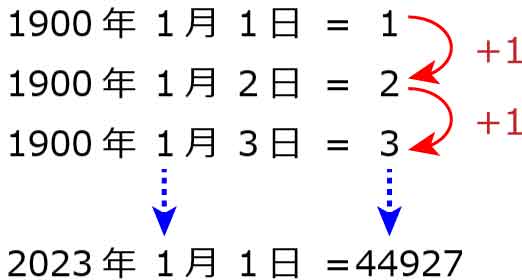

1900年より前はどうなるの?
1900年1月1日より前はシリアル値の設定がないので通常の日付の計算はできません。
例えば「1880/1/1」は日付ではなくスラッシュの入った数値のデータということになります。
入力した日付のシリアル値を確認する
通常、セルを選択すると[ホーム]タブ-数値グループの「数値の書式」ボックスは「標準」となっています。


セルに日付を入力すると「数値の書式」ボックスは「ユーザー定義」となります。
「数値の書式」ボックスのドロップダウンリストから「標準」を選択すると、元となっているシリアル値が表示されます。
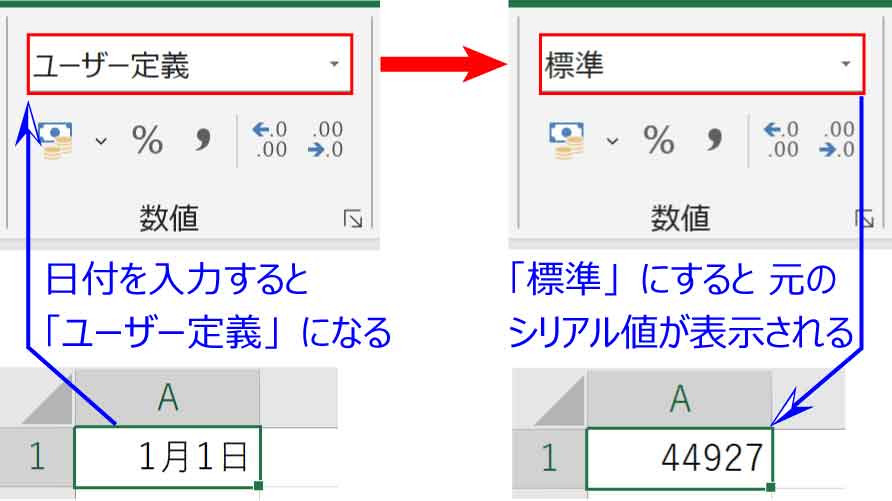
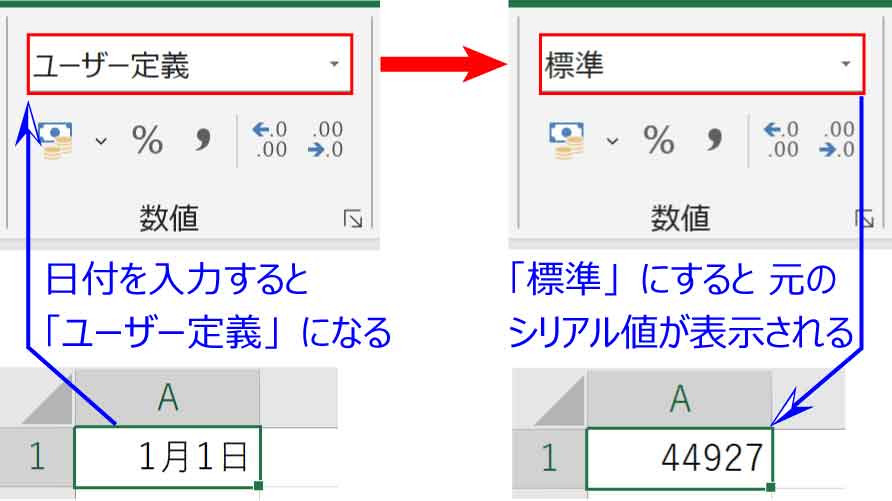
「短い日付形式」や「長い日付形式」を選択すればまた日付として表示されます。
オリジナルの日付形式も作ることができます。(後ほど解説)
日付の昇順・降順



日付の昇順って古い順?新しい順?
日付はシリアル値で考えると分かりやすいです。
毎日「1」ずつ増えていくので、古い日付ほどシリアル値は小さいということになります。
日付の計算はシリアル値で考える
シリアル値は毎日「1」ずつ加算されていくので、明日は「今日+1」になります。
【B1】に【A1】の日付の1週間後を表示したければ「=A1+7」、
1週間前にしたいのならば「=A1-7」となります。
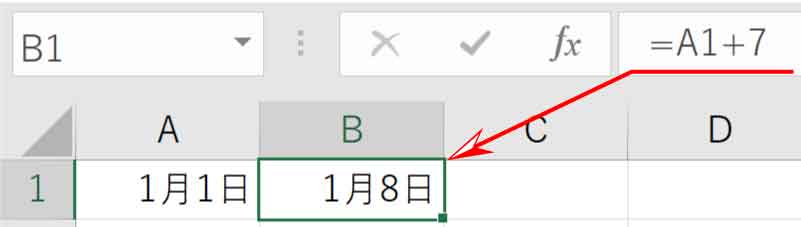
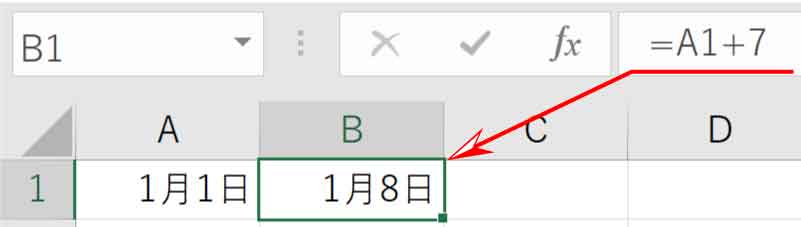
毎日、Excelを開いた時に自動的に7日後を表示したい場合は
=TODAY()+7
というように、関数と組み合わせることもできます。



=TODAY() は本日の日付を求める関数だね
また、関数の引数に「シリアル値」を指定するものがあります。
例えばWEEKDAY関数などがそれにあたります。
=WEEKDAY(シリアル値,種類)
この「シリアル値」の部分は日付の入ったセルをクリックします。
WEEKDAY関数について詳しくはこちらから。
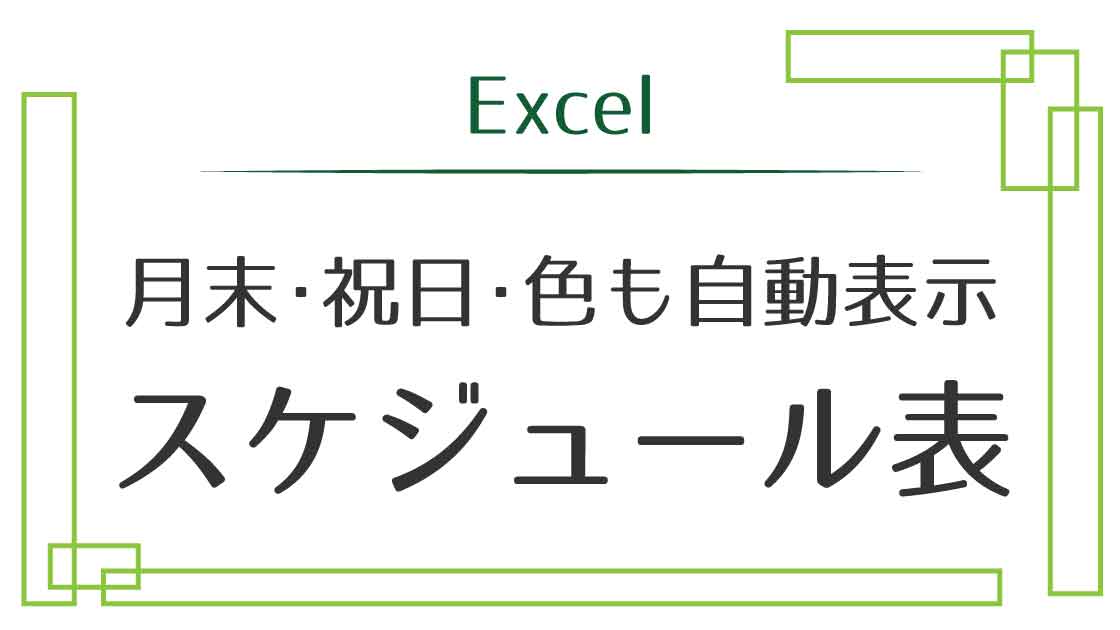
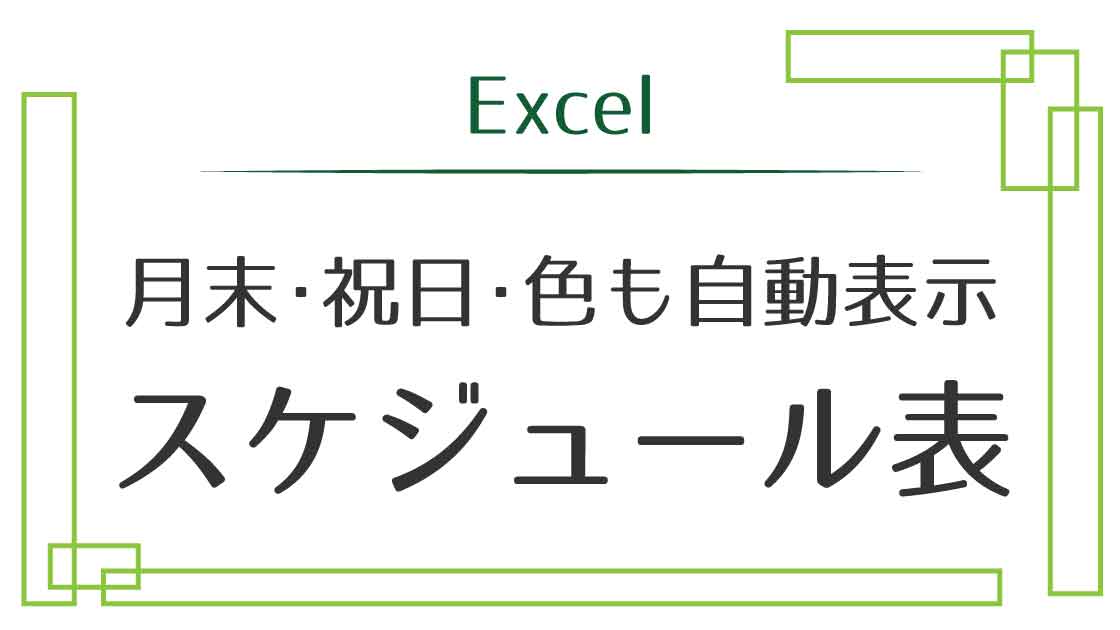
日付の表示形式
セルに入っている数値は「44927」という2023年1月1日のシリアル値です。
同じシリアル値でも、表示形式を変えると青枠のように全く違う表示をすることができます。
用意された日付形式から選択する


左の2つは、[ホーム]タブ-数値グループの「数値の書式」ボックスから選択しています。


2023年1月1日は、「長い日付形式」を選択します。
2023/1/1は、「短い日付形式」を選択します。
それ以外の表示形式はダイアログボックスで変更していきます。
シリアル値(日付)の入ったセルを選択し、≪ Ctrl + 1 ≫(※1はテンキーではなくキーボード上の数字の1)を押します。



≪ Ctrl + 1 ≫は使えるショートカット ナンバーワン!(ゆらハム基準)
「セルの書式設定ダイアログボックス」が表示されたら「表示形式」タブにします。
左の[分類]から「日付」を選択し、右の[カレンダーの種類]から「グレゴリオ暦」か「和暦」を選びます。
[種類]の中から使いたい表示形式をクリックし「OK」を押します。
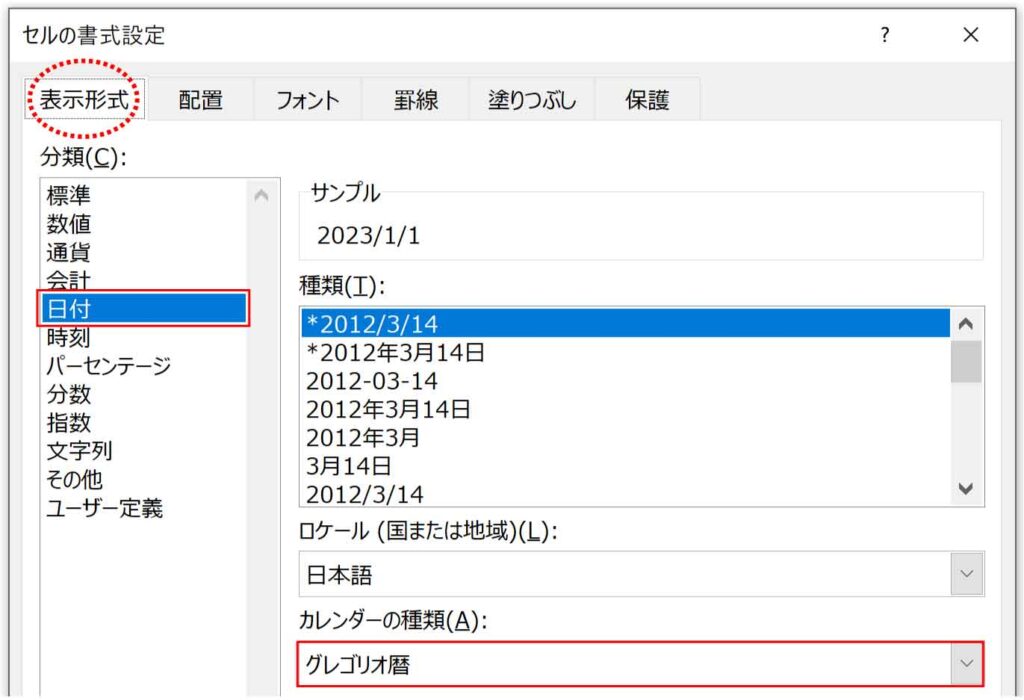
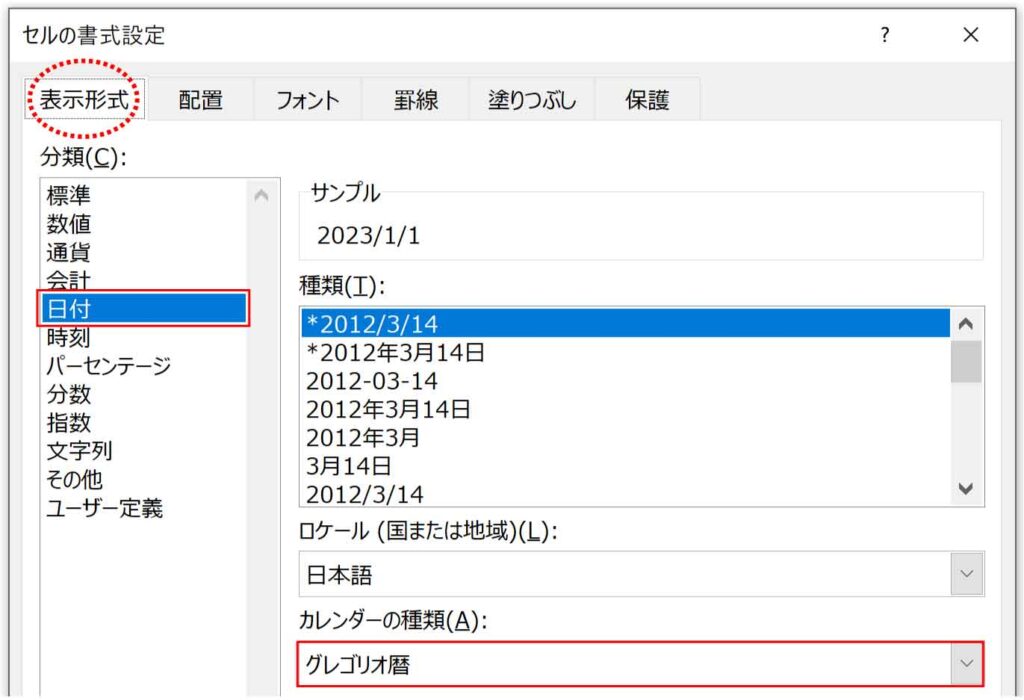
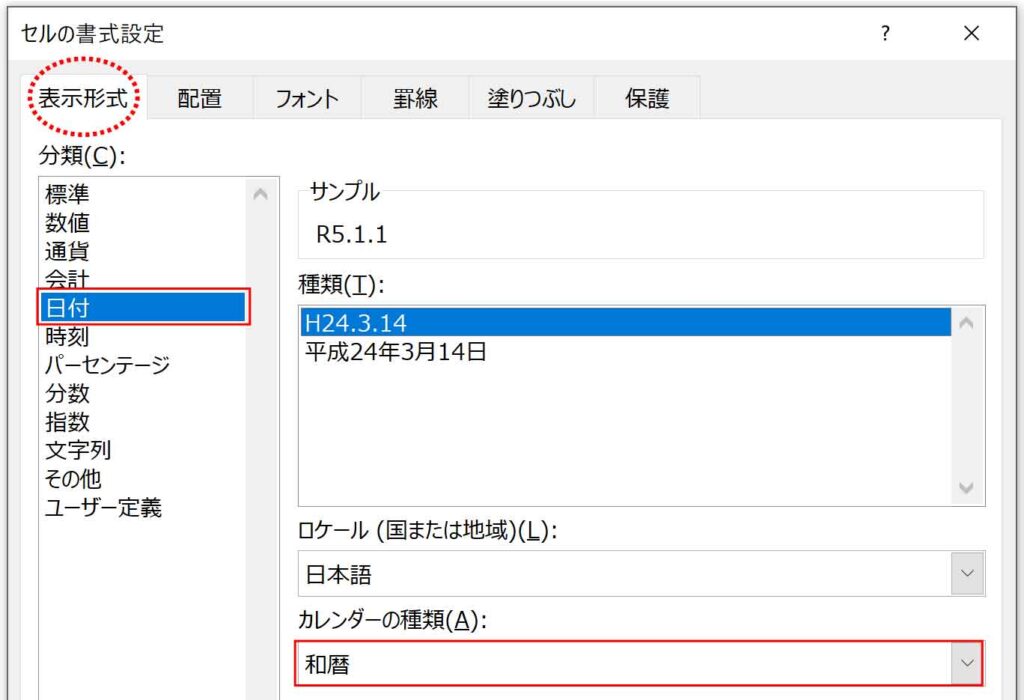
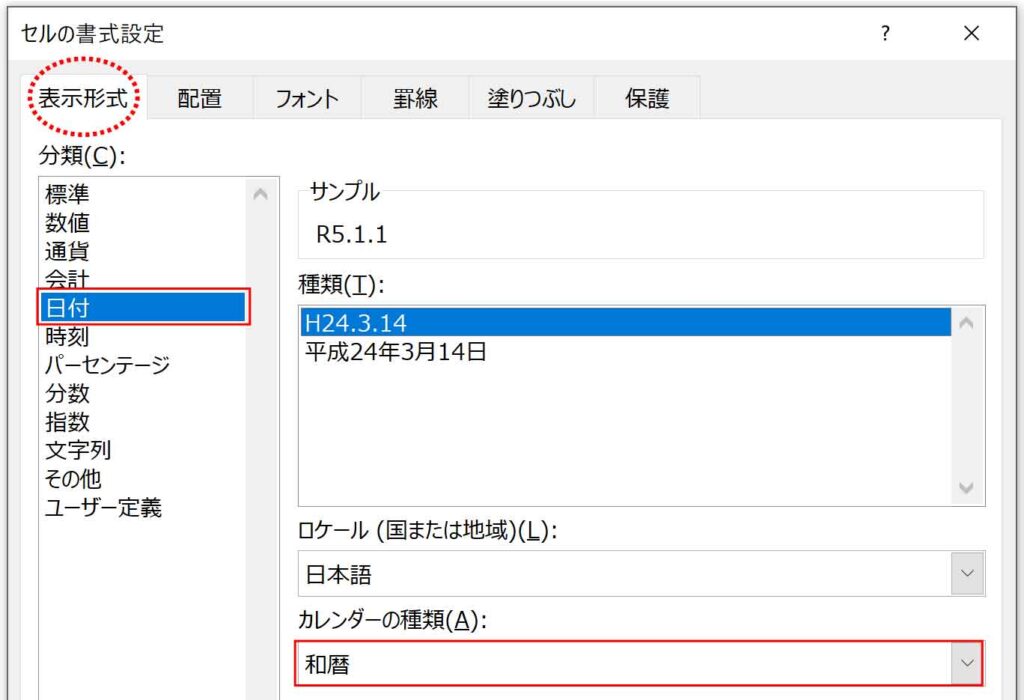
ここにもない表示形式は自分で編集していきます。
オリジナルの日付形式にする
ダイアログボックスを表示させるところまでは上記と同様、シリアル値(日付)の入ったセルを選択し、≪ Ctrl + 1 ≫(※1はテンキーではなくキーボード上の数字の1)を押します。
「セルの書式設定ダイアログボックス」が表示されたら「表示形式」タブにします。
左の[分類]から「ユーザー定義」を選択します。
「種類」の下のボックスに入っているデータを編集してオリジナルの表示形式にします。
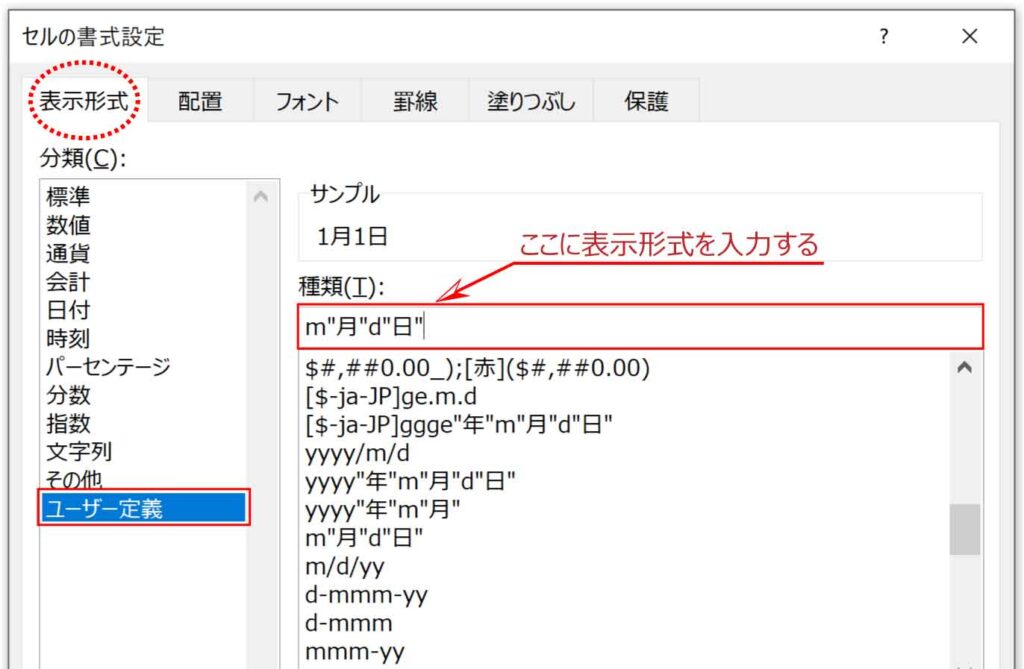
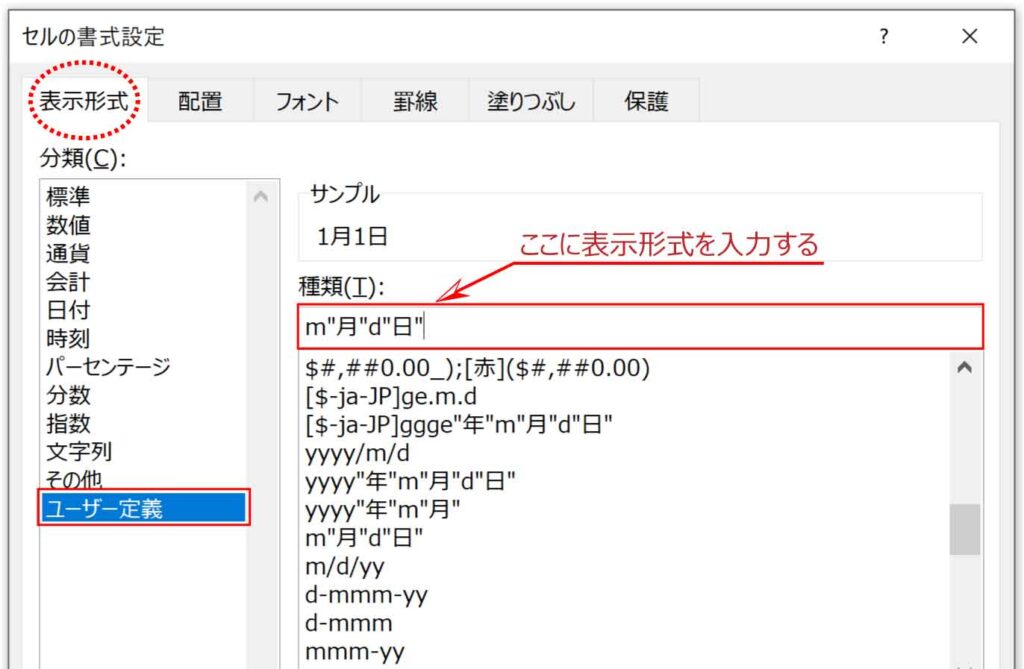
※文字列を入れる場合は”(ダブルクォーテーション)で囲みます。
よく使う日付の表示形式一覧や編集例は次で紹介します。
日付の表示形式一覧
セルに入れたデータはどれも「2023/1/1」です。(シリアル値は「44927」)
| 表示形式 | 説明 | 実際のセルの表示 |
|---|---|---|
| yy | 西暦(下2桁) | 23 |
| yyyy | 西暦 | 2023 |
| e | 和暦 | 5 |
| ee | 和暦(2桁表示) | 05 |
| g | 元号(アルファベット) | R |
| gg | 元号(漢字一文字) | 令 |
| ggg | 元号 | 令和 |
| m | 月 | 1 |
| mm | 月(2桁表示) | 01 |
| mmm | 月 英語(短縮) | Jan |
| mmmm | 月 英語 | January |
| d | 日 | 1 |
| dd | 日(2桁表示) | 01 |
| ddd | 曜日 英語(短縮) | Sun |
| dddd | 曜日 英語 | Sunday |
| aaa | 曜日(漢字1文字表示) | 日 |
| aaaa | 曜日 | 日曜日 |
組み合わせた日付の表示形式例
セルに入れたデータはどれも「2023/1/1」です。(シリアル値は「44927」)
※文字列を入れる場合は”(ダブルクォーテーション)で囲みます。
| 設定した表示形式 | 実際のセルの表示 |
|---|---|
| m”月”d”日”(aaa) | 1月1日(日) |
| mm/dd mmm | 01/01 Jan |
| ggge”年”m”月度” | 令和5年1月度 |
| m”がつ”d”にち” | 1がつ1にち |
| “今日は”aaaa”です” | 今日は日曜日です |
その他の表示形式についてはこちらの記事をご覧ください。


アイキャッチで使用したフリー素材はこちらです。


